Bu eğitici, terminalle çalışmayı daha kolay ve daha verimli hale getirmek için ZSH için gerçek zamanlı, ileriye dönük otomatik tamamlama modülünün nasıl kurulacağını gösterecektir.
zsh-autocomplete'i kullanma
Kullanacağımız ilk yöntem, siz yazarken ZSH kabuğunuzda gerçek zamanlı otomatik tamamlama ve öneriler sağlayan basit bir kabuk komut dosyası olan zsh-autocomplete deposudur.
Yüklemeden önce ZSH ve git'in kurulu ve güncel olduğundan emin olun.
İlk adım, depoyu klonlamaktır:
git klonu --depth 1 -- https://github.com/marlonrichert/zsh-otomatik tamamlama.gitArdından, ZSH yapılandırma dosyasında mevcut olan tüm çağrıları kaldırın, ardından son olarak klonlanmış depoya gidin ve .zsh dosyası .kaynak komutunu kullanarak zshrc:
cd zsh-otomatik tamamlama kaynağızsh-otomatik tamamlama.Eklenti.zsh
Aracı başarıyla yükledikten sonra, komut yazarken artık otomatik önerileri görebilirsiniz:
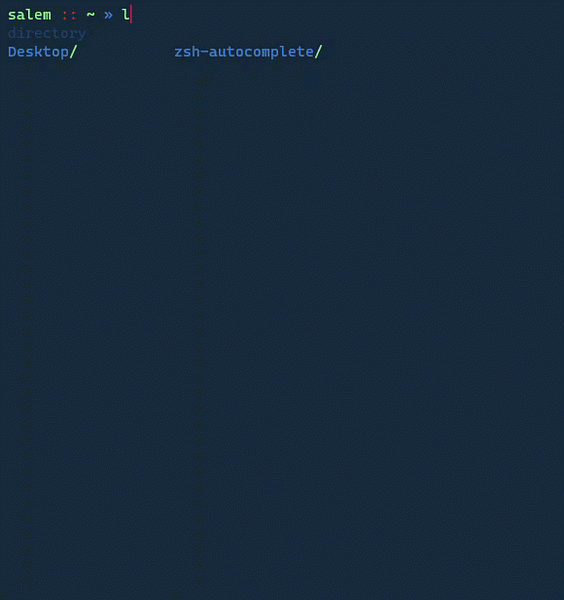
zsh-autosuggestions'ı kullanma
Diğer yöntem ise zsh-autosuggestions paketini kullanmaktır. Bu paket, komutlarınızın geçmişine dayalı olarak komutları otomatik olarak önermenize ve sık kullanılan komutlara kolaylıkla erişmenize olanak tanır.
apt paket yöneticisini kullanarak yüklemeyi şu şekilde yapın:
sudo apt-get güncellemesisudo apt-get install zsh-autosuggestions -y
Kurulduktan sonra komutları yazmaya başlayabilir ve bu bağlamda yazabileceğiniz komutlara erişebilirsiniz.
Sonuç
Bahsedilen iki yaklaşımı kullanarak, daha önce kullanılan komutlara ve yenilerine gerçek zamanlı olarak hızlı bir şekilde erişerek kabuktaki görevlerinizi çok daha kolay hale getirebilirsiniz.
 Phenquestions
Phenquestions


